¿Cómo realizar copia de seguridad de MBR en Windows 10?
Pedro actualizado el 31/10/2025 en Copia de Seguridad y Restauración | Más Tutoriales
Registro de Arranque Maestro
Sabe que el estilo de partición de disco duro hay dos, uno es Registro de Arranque Maestro (MBR), y otro es Tabla de Partición GUID (GPT). Son dos maneras diferentes para almacenar informaciones de particiones en un disco, incluyendo la información en cuanto a cómo se reparte un disco duro en particiones y cuál es de inicio. Entonces, en este artículo, le dirá por qué es necesario hacer copia de seguridad de registro de arranque maestro en su equipo de Windows 10.
Los estándares de MBR es una parte especial del sector de arranque que le dice al equipo qué hace cuando se inicia. Por eso, él desempeña un papel muy significativo en el arranque del sistema de Windows normalmente. Si el MBR está dañado o infectado por virus del sector de arranque, por programas maliciosos, o por otros factores fatales, se perderá todos los datos en el disco MBR.
¿Cómo hacer copia de seguridad de MBR en Windows 10 automáticamente?
¿Cómo podemos prevenir una pérdida irreversible de datos en disco MBR en una manera eficaz? Es claro que la mejor opción es crear una copia de seguridad de MBR sobre una base regular, así puede restaurar copia de seguridad a tiempo en el caso de fallo o infección por virus en disco.
Para activar copia de seguridad regular automáticamente de disco MBR en ordenador de Windows 10, puede probar este sencillo y inteligente software, EaseUS Todo Backup, con la ayuda de este software puede establecer una copia de seguridad automática cada día, semana, mes o en un evento. Consulte la siguiente guía, con la ayuda de software de copia de seguridad para uso doméstico, haga copia de seguridad de registro de arranque maestro libremente.
Paso 1. Inicie EaseUS Todo Backup y pulse en "Crear una copia de seguridad".

Paso 2. Después, elija "Disco". Está disponible para hacer una copia de seguridad de todo el disco o de una determinada partición.

Paso 3. Seleccione el destino de copia de seguridad, o va a elegir la ubicación más adecuada por defecto.
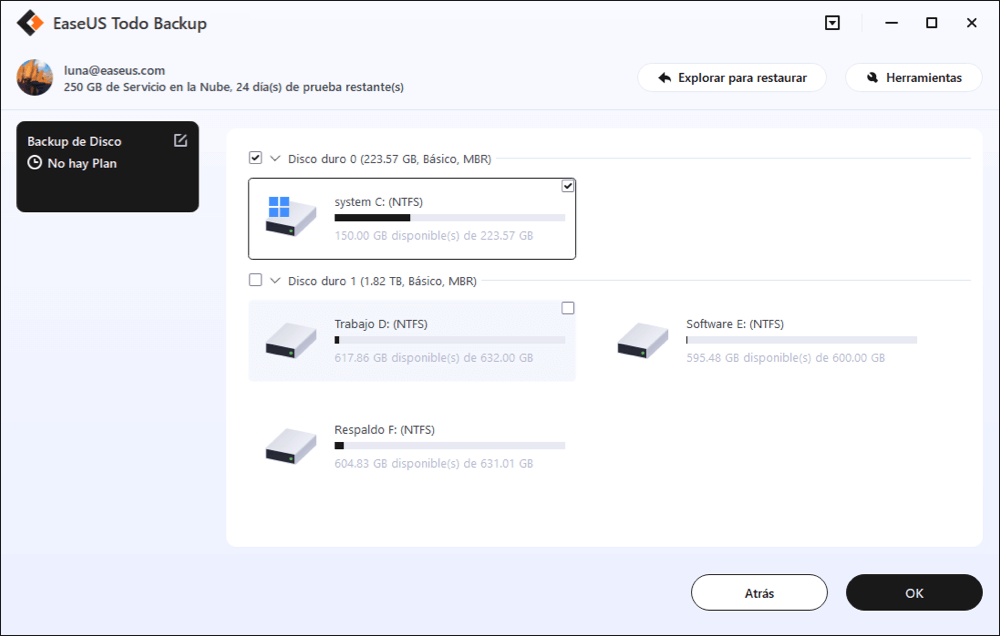
Paso 4. Haga clic en "Backup ahora" para completar todo el proceso.
¿Ha sido útil esta página?
Artículos Relacionados

EaseUS Todo Backup
Herramienta de copia de seguridad inteligente para sus archivos y todo el ordenador en Windows 11/10/8/7.
Descargar Gratis100% Seguro
Tamaño: 1.88MB
![]()
Temas Candentes
Premios y Reseñas
"Hacer copia de seguridad, restaurar y recuperar documentos, así como crear discos de emergencia y limpiar el disco duro por completo."
- Por Miguel

